Cara Keluar dari Facebook di Android
Cara Keluar dari Aplikasi Facebook di Android
Bosan berlama-lama di Facebook? Atau mungkin kamu lagi buru-buru dan perlu keluar aplikasi secepat kilat? Tenang, keluar dari Facebook di Android gampang banget, kok! Artikel ini akan memandu kamu langkah demi langkah, baik pakai Facebook versi standar maupun Facebook Lite. Siap-siap deh, keluar dari dunia biru Facebook hanya dalam hitungan detik!
Keluar dari Aplikasi Facebook di Android
Proses keluar dari aplikasi Facebook di Android cukup mudah. Berikut langkah-langkah detailnya, lengkap dengan ilustrasi agar kamu makin paham.
| Langkah | Deskripsi | Gambar Ilustrasi | Catatan Penting |
|---|---|---|---|
| 1. Buka Aplikasi Facebook | Buka aplikasi Facebook di smartphone Android kamu. Pastikan kamu sudah login ke akun Facebookmu. | Tampilan awal aplikasi Facebook dengan berbagai postingan dan menu di bagian atas. | Pastikan koneksi internetmu stabil. |
| 2. Akses Menu | Klik ikon tiga garis horizontal yang biasanya terletak di pojok kanan atas aplikasi. | Screenshot ikon tiga garis horizontal di pojok kanan atas aplikasi Facebook. | Ikon ini bisa sedikit berbeda tergantung versi aplikasi Facebook yang kamu gunakan. |
| 3. Pilih Pengaturan & Privasi | Setelah menu terbuka, cari dan pilih opsi “Pengaturan & Privasi”. | Screenshot menu dengan opsi “Pengaturan & Privasi” yang ditandai. | Opsi ini mungkin berada di bagian tengah atau bawah daftar menu. |
| 4. Pilih Pengaturan | Di dalam menu “Pengaturan & Privasi”, pilih opsi “Pengaturan”. | Screenshot menu pengaturan yang muncul setelah memilih “Pengaturan & Privasi”. | Jangan sampai salah pilih ya, pastikan kamu memilih “Pengaturan” bukan opsi lainnya. |
| 5. Gulir ke Bawah dan Temukan “Keluar” | Gulir ke bawah halaman pengaturan hingga kamu menemukan opsi “Keluar”. | Screenshot halaman pengaturan dengan opsi “Keluar” yang ditandai, berada di bagian paling bawah. | Opsi “Keluar” biasanya terletak di bagian paling bawah halaman pengaturan. |
| 6. Konfirmasi Keluar | Klik opsi “Keluar”. Kamu mungkin akan diminta untuk mengkonfirmasi tindakan ini. | Screenshot pop-up konfirmasi keluar dari akun Facebook. | Setelah mengkonfirmasi, kamu akan keluar dari akun Facebookmu. |
Keluar dari Facebook Lite
Proses keluar dari Facebook Lite sedikit berbeda, namun tetap mudah. Pada dasarnya, langkah-langkahnya hampir sama, hanya saja tampilan menunya sedikit lebih sederhana. Kamu tetap akan menemukan opsi “Pengaturan” dan “Keluar” di dalam menu aplikasi, meskipun letak dan tampilannya mungkin sedikit berbeda dari Facebook versi standar.
Secara umum, langkah-langkahnya adalah sebagai berikut: Buka aplikasi Facebook Lite, akses menu (biasanya berupa tiga garis horizontal), cari menu “Pengaturan”, lalu cari dan pilih opsi “Keluar”. Konfirmasi tindakan keluar dan selesai!
Mengakhiri Sesi Facebook di Browser Android
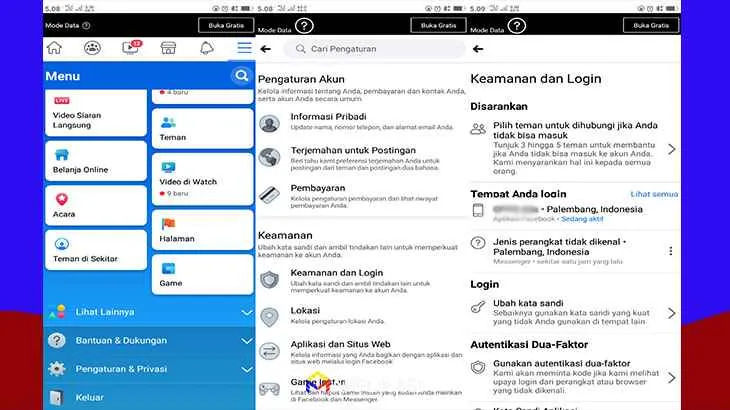
Hayo ngaku, siapa di sini yang sering lupa logout Facebook di browser HP? Meskipun terlihat sepele, kebiasaan ini bisa berisiko lho, gengs! Data pribadimu bisa terancam jika akun Facebook tetap aktif di browser. Makanya, penting banget buat tahu cara logout dan bersihkan jejak digitalmu di browser Android. Berikut panduan lengkapnya!
Menutup Sesi Facebook di Berbagai Browser Android
Cara logout Facebook di browser Android sebenarnya nggak jauh beda, sih. Tapi ada sedikit perbedaan di beberapa browser populer seperti Chrome, Firefox, dan Opera. Berikut langkah-langkah umumnya:
- Buka aplikasi browser yang kamu gunakan (misalnya Chrome, Firefox, atau Opera).
- Akses situs web Facebook (facebook.com).
- Cari ikon profilmu di pojok kanan atas.
- Klik ikon tersebut, lalu pilih opsi “Pengaturan & Privasi”.
- Pilih “Pengaturan”.
- Gulir ke bawah dan temukan opsi “Keluar”.
- Klik “Keluar” untuk mengakhiri sesi Facebookmu.
Perbedaannya biasanya terletak pada tampilan menu dan letak opsi “Keluar”. Namun, secara umum langkah-langkahnya tetap sama. Untuk browser yang kurang familiar, kamu bisa mengeksplor menu pengaturan masing-masing browser.
Menghapus Riwayat Penjelajahan Facebook
Meskipun sudah logout, riwayat penjelajahan Facebook masih tersimpan di browser. Untuk keamanan ekstra, hapus juga riwayat ini, ya!
- Buka aplikasi browsermu.
- Cari menu “Riwayat” atau “History” (biasanya ada di tiga titik vertikal di pojok kanan atas atau di menu pengaturan).
- Pilih “Hapus data penjelajahan” atau opsi serupa.
- Pilih rentang waktu yang ingin dihapus (misalnya, “Semua waktu”).
- Centang kotak “Riwayat penjelajahan” dan centang juga “Cookie dan data situs” agar lebih bersih.
- Klik “Hapus data”.
Pentingnya Menutup Sesi Facebook Setelah Digunakan
Keamanan akun Facebookmu sangat bergantung pada kebiasaanmu setelah selesai menggunakannya. Menutup sesi dan menghapus riwayat penjelajahan adalah langkah penting untuk mencegah akses tidak sah dan melindungi data pribadimu dari potensi ancaman. Jangan sampai akunmu dibobol hanya karena malas logout, ya!
Membersihkan Cache dan Cookie Browser
Cache dan cookie menyimpan data sementara dari situs web yang kamu kunjungi, termasuk Facebook. Menumpuknya data ini bisa memperlambat browser dan bahkan menyimpan informasi sensitif. Berikut cara membersihkannya:
- Buka aplikasi browsermu.
- Cari menu “Pengaturan” atau “Settings”.
- Temukan opsi “Privasi” atau “Privacy”.
- Cari opsi “Hapus data” atau “Clear Data”.
- Pilih “Cache” dan “Cookie” untuk dihapus.
- Klik “Hapus data” atau opsi serupa.
Dengan membersihkan cache dan cookie secara berkala, kamu juga memastikan performa browser tetap optimal dan meminimalisir risiko keamanan.
Mengatur Pengaturan Privasi dan Keamanan

Duh, nggak mau kan akun Facebook-mu tiba-tiba diakses orang lain atau kebanjiran notifikasi nggak penting? Makanya, penting banget nih atur pengaturan privasi dan keamanan di aplikasi Facebook Android-mu. Dengan pengaturan yang tepat, kamu bisa tenang berselancar di dunia maya tanpa khawatir data pribadimu disalahgunakan.
Berikut ini panduan singkatnya, dijamin anti ribet!
Menonaktifkan Fitur “Tetap Masuk”
Fitur “Tetap Masuk” emang praktis, tapi bisa jadi risiko kalau HP-mu kehilangan atau jatuh ke tangan orang yang nggak bertanggung jawab. Lebih aman kalau kamu nonaktifkan fitur ini. Caranya gampang banget, kok!
- Buka aplikasi Facebook.
- Tap ikon tiga garis horizontal (menu) di pojok kanan atas.
- Gulir ke bawah dan pilih “Pengaturan & Privasi,” lalu pilih “Pengaturan”.
- Cari menu “Keamanan dan Login”, lalu pilih “Di mana Anda Masuk”.
- Di sini kamu bisa melihat semua perangkat yang saat ini sedang masuk ke akun Facebookmu. Jika ada perangkat yang mencurigakan atau perangkat yang sudah tidak kamu gunakan lagi, segera hapus sesi loginnya.
Mengatur Pengaturan Notifikasi
Notifikasi Facebook yang bertebaran bisa bikin HP-mu berisik dan mengganggu konsentrasi. Tenang, kamu bisa kok atur agar notifikasi yang masuk sesuai keinginanmu.
- Buka aplikasi Facebook.
- Tap ikon tiga garis horizontal (menu) di pojok kanan atas.
- Gulir ke bawah dan pilih “Pengaturan & Privasi,” lalu pilih “Pengaturan”.
- Pilih “Notifikasi”.
- Di sini kamu bisa mengatur jenis notifikasi yang ingin kamu terima, baik dari aplikasi maupun email. Kamu bisa memilih untuk menonaktifkan notifikasi dari teman tertentu, grup, atau halaman tertentu. Atau, kamu bisa memilih jenis notifikasi yang ingin kamu terima, seperti postingan baru, komentar, permintaan pertemanan, dan lainnya.
Poin-Poin Penting Keamanan Akun Facebook di Android
Selain pengaturan di atas, ada beberapa hal penting lain yang perlu kamu perhatikan untuk menjaga keamanan akun Facebook-mu di Android:
- Gunakan kata sandi yang kuat dan unik, jangan gunakan kata sandi yang mudah ditebak.
- Aktifkan verifikasi dua faktor (2FA) untuk lapisan keamanan ekstra. Ini akan meminta kode verifikasi tambahan setiap kali kamu login dari perangkat baru.
- Jangan klik tautan mencurigakan atau mengunduh aplikasi dari sumber yang tidak terpercaya. Ini bisa jadi jebakan phishing yang bisa membahayakan akunmu.
- Selalu perbarui aplikasi Facebook ke versi terbaru. Update ini seringkali berisi perbaikan keamanan penting.
- Perhatikan aktivitas login akunmu. Jika ada login yang mencurigakan, segera ubah kata sandi dan laporkan ke Facebook.
Perbandingan Pengaturan Privasi Facebook dan Facebook Lite
Facebook dan Facebook Lite memiliki beberapa perbedaan dalam hal pengaturan privasi, meskipun fitur utamanya sama. Perbedaannya terletak pada tingkat detail dan aksesibilitas pengaturan.
| Fitur | Facebook Lite | |
|---|---|---|
| Pengaturan Privasi Profil | Lebih detail dan komprehensif, memungkinkan kontrol yang lebih spesifik terhadap siapa yang dapat melihat postingan, foto, dan informasi pribadi. | Pengaturan lebih sederhana, dengan pilihan yang lebih terbatas dibandingkan versi utama. |
| Pengaturan Notifikasi | Opsi pengaturan notifikasi yang lebih banyak dan fleksibel. | Opsi pengaturan notifikasi lebih terbatas. |
| Keamanan Akun | Fitur keamanan yang lebih lengkap, termasuk verifikasi dua faktor dan fitur keamanan lainnya. | Fitur keamanan yang lebih dasar. |
Mengatasi Masalah Keluar dari Facebook

Duh, lagi asyik scrolling eh tiba-tiba Facebook di Androidmu bermasalah saat mau logout? Tenang, guys! Nggak perlu panik. Masalah logout Facebook di Android itu sering terjadi, dan biasanya ada solusinya kok. Berikut beberapa masalah umum dan cara mengatasinya.
Dari aplikasi yang tiba-tiba force close sampai proses logout yang nggak tuntas, kita akan bahas tuntas biar kamu bisa kembali berselancar di dunia maya dengan tenang. Siap-siap ya!
Masalah Umum Saat Keluar dari Facebook dan Solusinya
Beberapa masalah umum yang sering dihadapi pengguna Android saat mencoba keluar dari Facebook antara lain aplikasi yang tiba-tiba berhenti (force close), proses logout yang macet, atau bahkan muncul pesan error. Berikut beberapa solusi praktisnya.
- Aplikasi Macet/Force Close: Jika aplikasi Facebook tiba-tiba berhenti saat kamu mencoba logout, coba paksa hentikan aplikasi tersebut melalui menu pengaturan aplikasi di HP-mu. Setelah itu, coba buka kembali aplikasi Facebook dan ulangi proses logout. Jika masih bermasalah, lanjutkan ke solusi berikutnya.
- Proses Logout Macet: Kadang proses logout membutuhkan waktu. Cobalah tunggu beberapa saat. Jika masih macet, coba restart HP-mu. Cara ini seringkali efektif untuk mengatasi masalah sistem yang mungkin menghambat proses logout.
- Muncul Pesan Error: Jika muncul pesan error tertentu, coba catat pesan error tersebut. Informasi ini bisa membantu kamu mencari solusi lebih spesifik di internet atau dengan menghubungi layanan bantuan Facebook. Mencari tahu kode error juga bisa membantu.
Restart Paksa Aplikasi Facebook
Restart paksa atau force stop aplikasi Facebook bisa jadi solusi ampuh saat aplikasi bermasalah. Caranya berbeda-beda tergantung tipe HP Android, tapi umumnya kamu bisa menemukannya di menu Pengaturan > Aplikasi > Facebook > Paksa Berhenti. Setelah itu, coba buka kembali aplikasi Facebook dan coba logout lagi.
Bayangkan ini seperti merestart komputer yang hang. Dengan menutup paksa aplikasi, kamu menghapus proses yang mungkin menyebabkan masalah dan memberi kesempatan aplikasi untuk memulai kembali dengan bersih.
Memeriksa Update Aplikasi Facebook
Menggunakan versi aplikasi Facebook terbaru sangat penting untuk memastikan performa dan stabilitas aplikasi. Versi terbaru biasanya sudah memperbaiki bug atau masalah yang ada di versi sebelumnya, termasuk masalah saat logout. Kamu bisa memeriksa update aplikasi Facebook melalui Google Play Store. Caranya, buka Play Store, cari aplikasi Facebook, dan periksa apakah ada tombol “Update”. Jika ada, klik tombol tersebut untuk memperbarui aplikasi ke versi terbaru.
Memperbarui aplikasi ini seperti mengganti software lama dengan yang baru, yang sudah diperbaiki dan lebih canggih.
Pertanyaan yang Sering Diajukan (FAQ)
| Pertanyaan | Jawaban |
|---|---|
| Mengapa saya sulit keluar dari Facebook di Android? | Bisa jadi karena bug di aplikasi, masalah koneksi internet, atau bahkan masalah pada sistem operasi HP-mu. |
| Apa yang harus saya lakukan jika aplikasi Facebook tiba-tiba berhenti saat logout? | Coba paksa hentikan aplikasi, restart HP, atau periksa update aplikasi. |
| Apakah menghapus data aplikasi Facebook akan menyelesaikan masalah? | Mungkin bisa, tapi kamu akan kehilangan pengaturan dan data login Facebook-mu. Pertimbangkan baik-baik sebelum melakukannya. |
Menghapus Akun Facebook (Bukan Keluar dari Aplikasi)

Bosan dengan Facebook? Mau detox media sosial? Nah, keluar dari aplikasi Facebook cuma sementara. Kalau mau benar-benar lepas dari jerat Zuckerberg, kamu harus menghapus akun Facebook secara permanen. Prosesnya memang sedikit lebih rumit, tapi tenang, kita akan memandu kamu langkah demi langkah. Perlu diingat, menghapus akun Facebook adalah keputusan besar, jadi pastikan kamu sudah mempertimbangkan segala konsekuensinya sebelum benar-benar melakukannya.
Menghapus akun Facebook berarti semua data kamu, mulai dari foto, postingan, hingga pesan, akan hilang selamanya. Tidak ada jalan untuk kembali. Jadi, sebelum kamu memutuskan untuk menghapus akunmu, pastikan kamu sudah menyimpan semua data penting yang ingin kamu pertahankan. Backup foto-foto kenangan, chat penting, dan informasi lainnya. Prosesnya mungkin memakan waktu, tapi percayalah, ini jauh lebih baik daripada menyesal di kemudian hari.
Proses Penghapusan Akun Facebook dan Konsekuensinya
Proses penghapusan akun Facebook dimulai dengan masuk ke pengaturan akun. Kamu akan diminta untuk memasukkan kata sandi dan konfirmasi keputusanmu. Facebook akan memberikan waktu tunggu selama beberapa hari, semacam masa percobaan sebelum akun benar-benar dihapus. Selama masa tunggu ini, kamu masih bisa membatalkan penghapusan akun. Namun, setelah masa tunggu berakhir, semua data akan dihapus secara permanen dan akunmu tidak dapat dipulihkan lagi. Konsekuensinya? Ya, kamu kehilangan akses ke semua data yang tersimpan di akun Facebookmu. Grup-grup yang kamu ikuti, teman-teman, dan semua interaksi sosial akan hilang. Ingat juga, jika kamu menggunakan Facebook untuk login ke aplikasi atau layanan lain, kamu perlu mengubah informasi login tersebut.
Informasi Penting Sebelum Menghapus Akun Facebook
Sebelum mengambil keputusan besar ini, ada beberapa hal yang perlu kamu pertimbangkan. Berikut daftarnya:
- Apakah kamu sudah menyimpan semua data penting seperti foto, video, dan pesan?
- Apakah kamu sudah mempertimbangkan dampak penghapusan akun terhadap koneksi sosialmu?
- Apakah kamu sudah menyiapkan alternatif lain untuk tetap terhubung dengan teman dan keluarga?
- Apakah kamu menggunakan Facebook untuk keperluan bisnis atau pekerjaan? Jika ya, pastikan kamu sudah memindahkan semua data penting ke platform lain.
Pentingnya Memikirkan Kembali Keputusan Menghapus Akun Facebook
Pikirkan baik-baik sebelum menghapus akun Facebook Anda. Ini adalah keputusan yang permanen dan tidak dapat diubah. Pastikan Anda sudah mempertimbangkan semua konsekuensi dan alternatifnya. Jangan terburu-buru!
Perbedaan Menonaktifkan dan Menghapus Akun Facebook
Menonaktifkan akun dan menghapus akun Facebook itu berbeda. Menonaktifkan akun hanya menyembunyikan profil dan aktivitasmu dari pengguna lain. Data masih tersimpan di server Facebook, dan kamu bisa mengaktifkan akun kembali kapan saja. Sementara itu, menghapus akun akan menghapus semua data secara permanen dan tidak dapat dipulihkan.
Simpulan Akhir

Mengatur privasi dan keamanan akun Facebookmu sama pentingnya dengan tahu cara keluar dari aplikasi. Dengan panduan ini, kamu tak hanya bisa jeda sejenak dari media sosial, tapi juga memastikan akunmu tetap terlindungi dari akses yang tidak diinginkan. Jadi, jangan ragu untuk mengeksplorasi pengaturan keamanan dan privasi Facebookmu agar pengalaman bermedia sosialmu lebih nyaman dan aman!


What's Your Reaction?
-
0
 Like
Like -
0
 Dislike
Dislike -
0
 Funny
Funny -
0
 Angry
Angry -
0
 Sad
Sad -
0
 Wow
Wow








